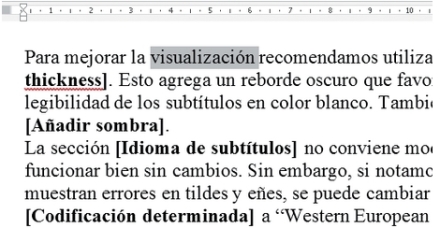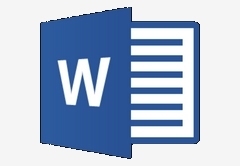
Lo usual es que hagamos clic al principio del texto que deseamos seleccionar y luego arrastremos el cursor hasta completar la selección deseada. Sin embargo, podemos usar diferentes atajos de teclado, o combinar ciertas teclas con el mouse, para resolver más rápidamente esta situación tan común.
1) Para seleccionar un párrafo entero: hacemos clic tres veces seguidas sobre cualquier palabra del párrafo.
2) Para seleccionar una oración dentro de un párrafo: presionamos
la tecla <Ctrl> y hacemos clic en cualquier palabra.
3) Para seleccionar un área: para marcar un área de texto que no coincida con el comienzo y final de una oración o de un párrafo,
presionamos la tecla <Alt> y movemos el mouse para definir el área deseada.
4) Para seleccionar líneas de texto o párrafos continuos sin usar el mouse: ubicamos el cursor al principio del texto que deseamos seleccionar, y mantenemos presionada la tecla <Mayús> mientras presionamos las teclas de dirección, en el sentido en el que debemos marcar la selección.
5) Para seleccionar palabras, líneas de texto o párrafos alternos simultáneamente: mantenemos presionada la tecla <Ctrl> mientras seleccionamos diferentes palabras o párrafos.